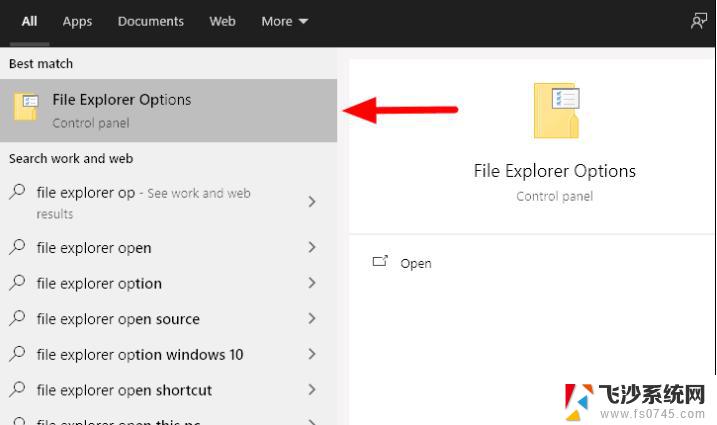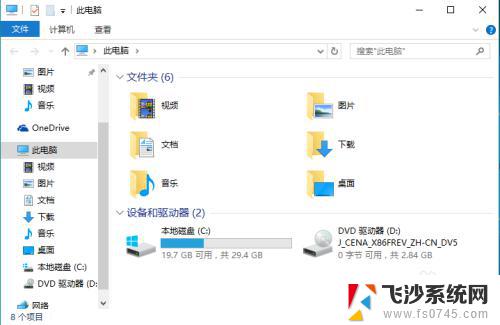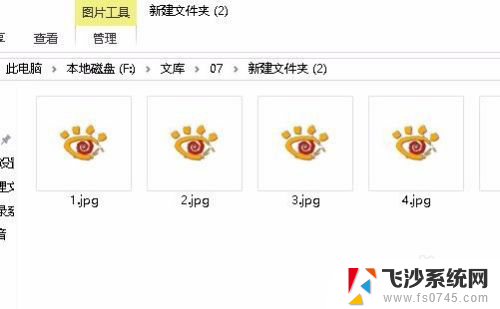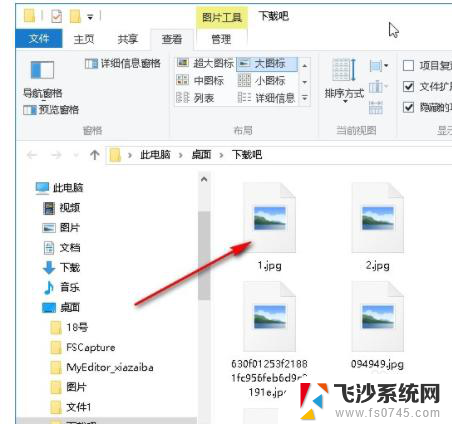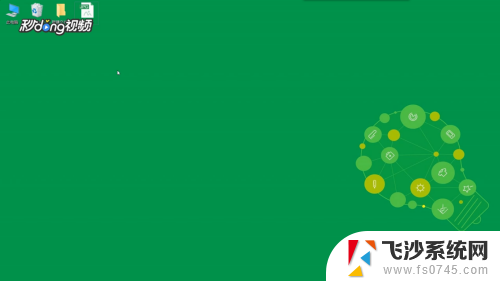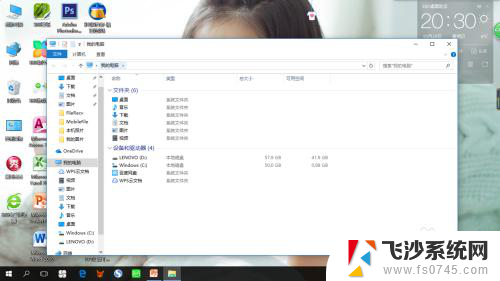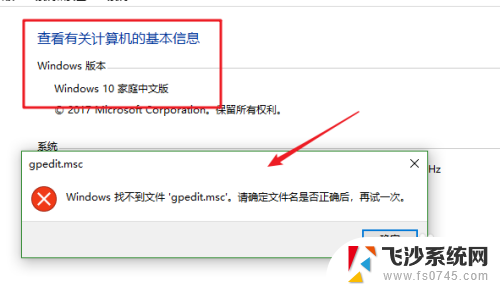win10看不到缩略图 Win10图片文件缩略图不显示怎么解决
更新时间:2023-12-14 16:43:33作者:xtliu
Win10系统在某些情况下可能会出现无法显示图片文件缩略图的问题,这给用户的使用体验带来了一定的影响,不仅无法直观地预览图片内容,还会增加用户查找和选择文件的时间和精力。不用担心我们可以通过一些简单的操作来解决这个问题。接下来我将为大家介绍几种解决方法,让您的Win10系统能够正常显示图片文件的缩略图。
具体方法:
1.在Windows10系统中,我们依次点击“开始/Windows系统/控制面板”菜单项。
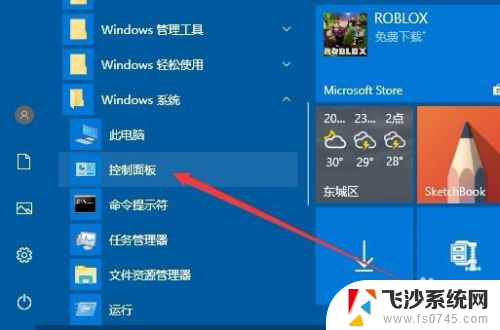
2.这时会打开Windows10的控制面板窗口,在窗口中找到“文件资源管理器选项”图标
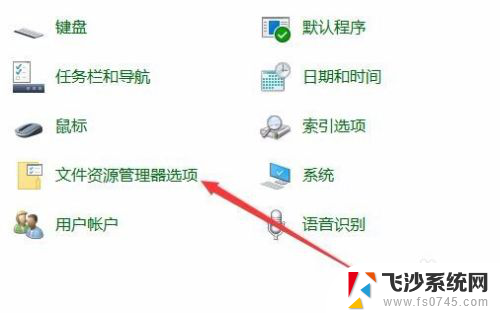
3.这时就会打开文件资源管理器的窗口了,在窗口中点击“查看”选项卡。
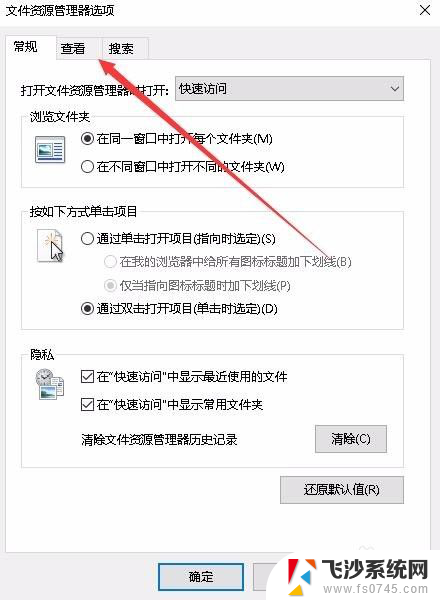
4.在打开的查看窗口中,我们找到并取消“始终显示图片。从不显示缩略图”前面的勾选。
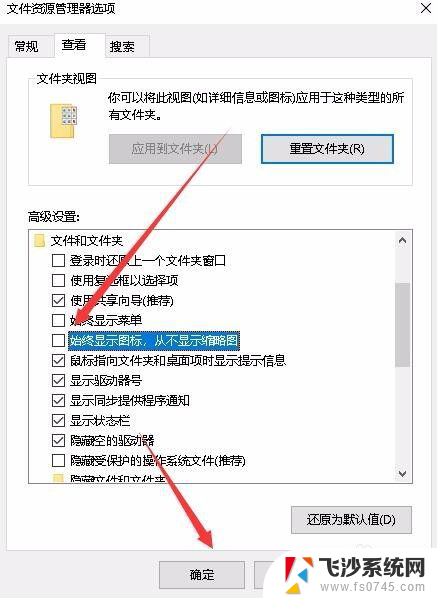
以上就是关于Win10无法显示缩略图的全部内容,如有遇到相同情况的用户可按照小编提供的方法进行解决。